ファイルまたはフォルダーを保存するたびにコンピューターの場合、保存されたアイテムにはメタデータのタイムスタンプが付けられます。このタイムスタンプには基本的に、そのアイテムが作成された日時が含まれています。これは、コンピューターに設定されている正確な作成時間に基づいて、オペレーティングシステムによって自動的に実行されます。後で同じアイテムを変更またはアクセスした場合、これらのアクションに関する情報は、最終アクセス時刻および最終変更時刻としてリストされます。ファイルまたはフォルダーの作成日または変更日を確認するには、必要な項目を右クリックして[プロパティ]シートに移動し、関連する詳細を確認します。このプロパティ画面でタイムスタンプを簡単に変更または変更することはできませんが、 スマートタイムスタンプ、プロセスは誰にとってもかなり簡単になります。
スマートタイムスタンプは、シンプルなUI「Explorer」と「Select from folder」という名前の左側の2つのタブ。 (エクスプローラー)タブでは、コンピューター上のすべてのファイルとフォルダーのツリー構造が提供され、これらのアイテムを選択して、右ペインで作成、最終変更、最終アクセス日時を編集することにより、これらのアイテムのタイムスタンプを指定できます。さらに、複数のアイテムをマークして、タイムスタンプを一度に変更することもできます。必要なのは、アイテムを選択し、好みに応じてパラメーターを指定し、[日付と時刻の設定]ボタンをクリックするだけです。
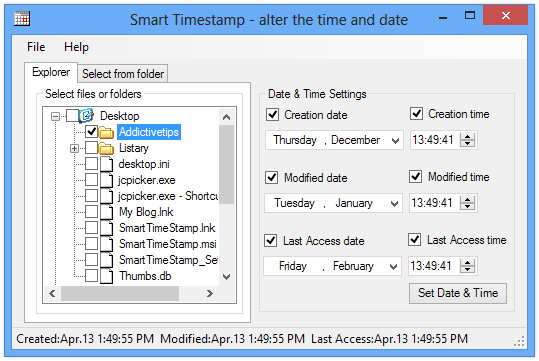
一方、「フォルダから選択」タブは、フォルダー内のすべてのファイルのタイムスタンプを変更する便利な方法を提供します。このタブでタイムスタンプを変更する手順も同様に機能します。変更するパラメーターをマークし、「日付と時刻の設定」ボタンをクリックするだけです。さらに、スマートタイムスタンプを使用すると、ファイルの種類に基づいて変更するファイルを選択できます。たとえば、フォルダーに複数の種類のファイルが含まれていて、JPEGまたはPNGファイルのタイムスタンプのみを変更する場合は、提供されたフィールドに必要な拡張子を入力するだけです。 「サブフォルダーを見る」は、ほとんど説明のないオプション機能です。
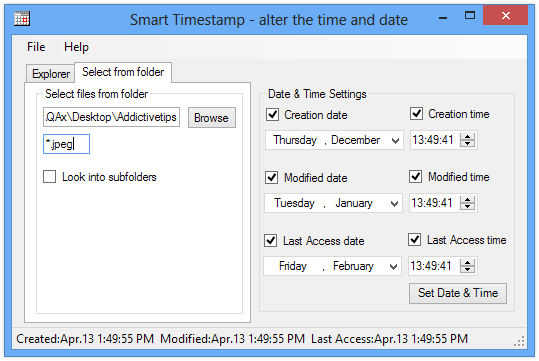
タイムスタンプが正常に変更されると、アプリケーションは変更されたファイルまたはフォルダーの数を強調表示する確認ダイアログを表示します。
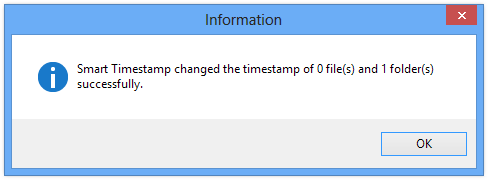
一言で言えば、スマートタイムスタンプは非常にWindowsのタイムスタンプの変更を簡単にする使いやすいアプリケーション。 Windows XP、Windows Vista、Windows 7、およびWindows 8で問題なく動作します。テストはWindows 8 Pro 64ビットで実行されました。
スマートタイムスタンプをダウンロード


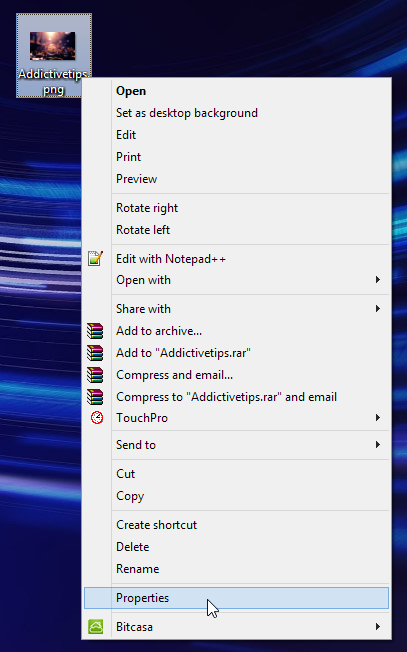










コメント